 PDF del escáner. Consulte las instrucciones en Escaneo utilizando el botón PDF.
PDF del escáner. Consulte las instrucciones en Escaneo utilizando el botón PDF. |
 |
|
||
 |
||||
Escaneo a archivo PDF
La manera más fácil de escanear varios documentos y convertirlos en un archivo PDF es pulsando el botón  PDF del escáner. Consulte las instrucciones en Escaneo utilizando el botón PDF.
PDF del escáner. Consulte las instrucciones en Escaneo utilizando el botón PDF.
 PDF del escáner. Consulte las instrucciones en Escaneo utilizando el botón PDF.
PDF del escáner. Consulte las instrucciones en Escaneo utilizando el botón PDF.El uso de Epson Scan le permitirá crear un archivo PDF con las siguientes funciones.
Escaneo de múltiples páginas de documentos en un único archivo PDF: Puede escanear múltiples páginas de documentos y guardarlas en un único archivo PDF.
Creación de un archivo PDF con capacidad de búsqueda: Puede crear un archivo PDF con opciones de búsqueda, de tal manera que se puedan buscar palabras contenidas en el archivo. (Esta función puede que no esté disponible en algunos países).
Asignación de ajustes de seguridad del documento: Puede asignar una contraseña a su archivo PDF.
Especificación del número de páginas de un archivo PDF: Puede especificar el número máximo de páginas a incluir en un archivo PDF. Por ejemplo, si está escaneando un documento de 20 páginas, y especifica que el número de páginas a incluir en un PDF sea 4, entonces se crearán de forma automática 5 archivos PDF.
 Nota:
Nota:|
Necesita ABBYY FineReader, un software que se incluye con su escáner y que le permitirá utilizar algunas de estas funciones. Si ha instalado el software de escaneo como se indica en la Guía de instalación, entonces ya estará instalado en su computadora. (Es posible que ABBYY FineReader no esté disponible en algunos países).
|
Consulte una de estas secciones para iniciar el escaneo a un archivo PDF.
Modo Oficina: Escaneo a archivo PDF en Modo Oficina
Modo Fácil: Escaneo a archivo PDF en Modo Fácil
Modo Profesional: Escaneo a archivo PDF en Modo Profesional
Escaneo utilizando el botón PDF
 |
Coloque su documento en la superficie para documentos o en el alimentador automático de documentos. Consulte las instrucciones en Colocación de documentos o fotografías o en Carga de documentos en el alimentador automático de documentos.
|
 |
Pulse el botón
 PDF del escáner. Aparecerá la ventana Escanear a PDF. PDF del escáner. Aparecerá la ventana Escanear a PDF. |

 |
Haga clic en Ajustes. Aparecerá la ventana Aj. Escanear a PDF.
|

 |
Seleccione Color, Grises o Blanco y Negro como el ajuste de Tipo Imagen para seleccionar los colores en el original.
|
 |
Seleccione uno de éstos como el ajuste de Origen Documento.
|
Detección Automática: Este ajuste determina automáticamente si cargar el documento desde el alimentador automático de documentos o si escanearlo desde la superficie para documentos.
Tabla Documento: Seleccione este ajuste cuando quiera escanear utilizando la superficie para documentos.
ADF: Seleccione este ajuste cuando quiera escanear utilizando el alimentador automático de documentos.
 |
Haga clic en la flecha para abrir la lista Tamaño y seleccionar el tamaño del original (u originales).
|
 |
Si desea seleccionar un tamaño que no figure en la lista Tamaño, puede crear uno personalizado. Haga clic en la flecha de la lista Tamaño y seleccione Personalizar. Aparecerá la ventana Tamaño de origen.
|
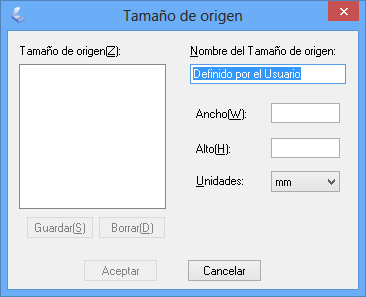
Escriba un nombre para el tamaño personalizado, escriba el tamaño, haga clic en Guardar y luego en Aceptar. El nuevo tamaño aparecerá en la lista Tamaño.
 |
Haga clic en la flecha contigua a la lista Resolución y seleccione el número de puntos por pulgada a los que desee escanear. Para más directrices, consulte la siguiente tabla.
|
|
Lo que va a hacer con la imagen escaneada
|
Resolución de escaneo sugerida
|
|
Enviar por correo electrónico, publicar en la Web, ver sólo en la pantalla
|
Entre 96 y 150 ppp
|
|
Fax
|
200 ppp
|
|
Imprimir
|
300 ppp
|
 |
Utilice los ajustes del área Ajustes de Imagen de la ventana para modificar la calidad de la imagen si es necesario. Para más directrices, consulte la siguiente tabla.
|
|
Ajuste
|
Descripción
|
|
Brillo
|
Ajusta la claridad y la oscuridad generales de la imagen. Este ajuste sólo está disponible cuando Tipo Imagen se configura en Color o Grises.
|
|
Contraste
|
Ajusta la diferencia entre las zonas claras y oscuras de toda la imagen. Este ajuste sólo está disponible cuando Tipo Imagen se configura en Color o Grises.
|
|
Desenfocar máscara
|
Actívelo para hacer más nítidos los bordes de las zonas de la imagen y así conseguir una imagen más definida. Desactívelo si desea dejar los bordes más suaves. Este ajuste sólo está disponible cuando Tipo Imagen se configura en Color o Grises.
|
|
Destramado
|
Quita la trama arrugada que puede aparecer en las zonas de la imagen sutilmente sombreadas, como los tonos de la piel. Además, mejora el resultado cuando se escanean imágenes de revistas o de periódicos que incluyen el tramado en su proceso de impresión original. Este ajuste sólo está disponible cuando Tipo Imagen se configura en Color o Grises.
|
|
Mejora del texto
|
Mejora el reconocimiento de texto al explorar los documentos de texto.
|
|
Umbral
|
Ajusta el nivel al que se van a delinear las zonas negras del texto y dibujo lineal, lo que mejora el reconocimiento de texto en los programas de OCR. Este ajuste sólo está disponible cuando Tipo Imagen se configura en Blanco y Negro.
|
 |
Haga clic en Ajustes de Guardar Archivo. Aparecerá la ventana Ajustes de Guardar Archivo. Tamaño Papel, Orientación, Margen y otros ajustes se visualizarán en la parte inferior.
|

 |
Si necesita cambiar algún ajuste actual del PDF, haga clic en el botón Opciones. Verá la ventana Ajustes del Plug-in EPSON PDF.
|

Seleccione los ajustes adecuados para su documento y haga clic en Aceptar. Regresará a la ventana Ajustes de Guardar Archivo.
 Nota:
Nota:
 Nota:
Nota:|
La ficha Texto sólo está disponible cuando se ha instalado ABBYY FineReader. Si ABBYY FineReader no está disponible en su país, no aparecerá la ficha Texto.
|
 |
Realice otros ajustes de guardar archivo, y haga clic en Aceptar.
|
 |
Haga clic en Cerrar para cerrar la ventana Aj. Escanear a PDF, después haga clic en Escanear o pulse el botón
 de iniciar del escáner. Epson Scan escanea la página. de iniciar del escáner. Epson Scan escanea la página. |
 |
Si va a escanear varias páginas utilizando la superficie para documentos, sustituya la primera página de la superficie para documentos por la segunda página y haga clic en Escanear o pulse de nuevo el botón
 de iniciar. Repita este paso para cada página del documento. de iniciar. Repita este paso para cada página del documento. |
Si va a escanear más de 40 páginas, puede cargar el resto de páginas en el alimentador automático de documentos y hacer clic en Escanear o pulsar de nuevo el botón  de iniciar para continuar.
de iniciar para continuar.
 de iniciar para continuar.
de iniciar para continuar. |
Cuando haya terminado, haga clic en Finalizar o pulse el botón
 PDF del escáner. Su documento se ha guardado como un archivo PDF en la carpeta Imágenes o Mis imágenes, o en la ubicación seleccionada en la ventana Ajustes de Guardar Archivo. PDF del escáner. Su documento se ha guardado como un archivo PDF en la carpeta Imágenes o Mis imágenes, o en la ubicación seleccionada en la ventana Ajustes de Guardar Archivo. |
Escaneo a archivo PDF en Modo Oficina
 |
Coloque su documento en la superficie para documentos o en el alimentador automático de documentos. Consulte las instrucciones en Colocación de documentos o fotografías o en Carga de documentos en el alimentador automático de documentos.
|
 |
Inicie Epson Scan. Consulte las instrucciones en Inicio de Epson Scan.
|
 |
En la ventana Modo Oficina, seleccione los ajustes Tipo Imagen, Origen Documento, Tamaño y Resolución. Si desea más detalles, consulte Escaneo en Modo Oficina.
|
 |
Haga clic en el botón Previo para previsualizar la imagen (o imágenes); después, seleccione el área de escaneo. Si desea más detalles, consulte Previsualización y ajuste del área de escaneo.
|
 |
Configure los demás ajustes necesarios de la imagen. Si desea más información, consulte Ajuste del color y otros ajustes de la imagen.
|
 |
Haga clic en Escanear. Aparecerá la ventana Ajustes de Guardar Archivo.
|
 |
Seleccione PDF como el ajuste de Tipo. Se mostrarán los ajustes actuales de Tamaño Papel, Orientación, Margen, Número de páginas, Nivel de Compresión y Ajuste de texto.
|

 |
Haga clic en Opciones. Verá la ventana Ajustes del Plug-in EPSON PDF.
|
Para crear un archivo PDF con capacidad de búsqueda, haga clic en la ficha Texto, seleccione la casilla de verificación Crear PDF con capac. de búsqueda y después seleccione su idioma en la lista Idioma del Texto.
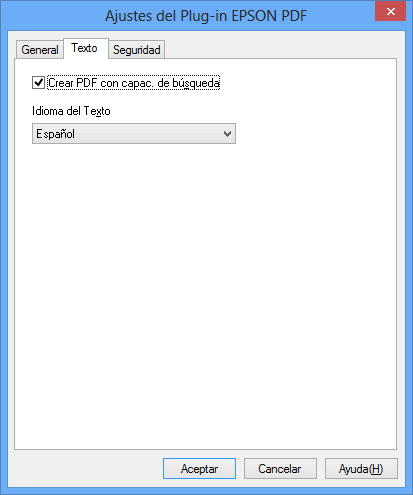
 Nota:
Nota:|
La ficha Texto sólo está disponible cuando se ha instalado ABBYY FineReader. Si ABBYY FineReader no está disponible en su país, no aparecerá la ficha Texto.
|
Para asignar una contraseña a un archivo PDF, haga clic en la ficha Seguridad y seleccione los ajustes de contraseña.

Para especificar el número máximo de páginas que se pueden incluir en un archivo PDF, haga clic en la ficha General y especifique este valor en Selec. nº para hacer arch.

Para otros ajustes en la ventana Ajustes del Plug-in EPSON PDF, consulte la Ayuda de EPSON Scan.
 |
Seleccione los ajustes adecuados para su documento y haga clic en Aceptar. Regresará a la ventana Ajustes de Guardar Archivo.
|
 |
Realice otros ajustes de guardar archivo, y haga clic en Aceptar. Epson Scan escaneará su documento y mostrará la ventana siguiente.
|
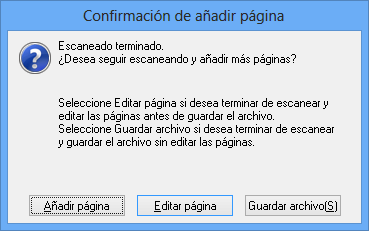
 Nota:
Nota:|
Si no selecciona la casilla de verificación Mostrar diálogo Añadir página tras escaneo en la ventana Ajustes de Guardar Archivo, esta ventana no aparecerá y Epson Scan guardará automáticamente su documento.
|
 |
Seleccione una de las opciones siguientes.
|
Añadir página: haga clic en este botón para escanear la siguiente página de su documento. Sustituya la primera página de la superficie para documentos colocando la siguiente, después haga clic en Escanear. Repita este paso para cada página del documento. Cuando haya terminado, haga clic en Editar página y vaya al paso 12.
Editar página: haga clic en este botón si ha escaneado todas las páginas necesarias y ahora quiere proceder a su edición antes de guardarlas en un archivo PDF. Después, vaya al paso 12.
Guardar archivo: haga clic en este botón cuando esté listo para finalizar el escaneo y guardar las páginas escaneadas en un PDF sin editarlas. Después, vaya al paso 14.
 |
En la ventana Página de edición aparecerán miniaturas de cada página escaneada.
|
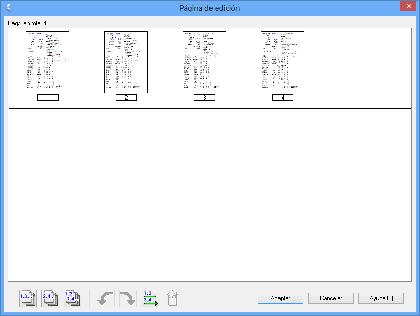
Utilice las herramientas de la parte inferior de la ventana Página de edición para seleccionar, girar, reorganizar o borrar páginas.
Si desea incluir todas las páginas del documento en archivos PDF con su aspecto actual, vaya al paso 13.
Si quiere girar las páginas, haga clic en ellas o utilice el icono  de páginas impares,
de páginas impares,  de páginas pares o
de páginas pares o  de todas las páginas para seleccionar las páginas, después haga clic en el icono
de todas las páginas para seleccionar las páginas, después haga clic en el icono  de izquierda o
de izquierda o  de derecha para su respectivo giro.
de derecha para su respectivo giro.
 de páginas impares,
de páginas impares,  de páginas pares o
de páginas pares o  de todas las páginas para seleccionar las páginas, después haga clic en el icono
de todas las páginas para seleccionar las páginas, después haga clic en el icono  de izquierda o
de izquierda o  de derecha para su respectivo giro.
de derecha para su respectivo giro.Si quiere eliminar las páginas, haga clic en ellas o utilice el icono  de páginas impares o
de páginas impares o  de páginas pares para seleccionar las páginas, después haga clic en el icono
de páginas pares para seleccionar las páginas, después haga clic en el icono  de borrar para su eliminación.
de borrar para su eliminación.
 de páginas impares o
de páginas impares o  de páginas pares para seleccionar las páginas, después haga clic en el icono
de páginas pares para seleccionar las páginas, después haga clic en el icono  de borrar para su eliminación.
de borrar para su eliminación.  Nota:
Nota:|
El icono
 de borrar no está disponible si ha seleccionado todas las páginas. de borrar no está disponible si ha seleccionado todas las páginas. |
Para más información sobre estas herramientas de la ventana Página de edición, consulte la Ayuda de Epson Scan.
 |
Cuando haya terminado de editar las páginas, haga clic en Aceptar. Las páginas se guardan en un archivo PDF en Imágenes, Mis imágenes o en la ubicación seleccionada en la ventana Ajustes de Guardar Archivo y se vuelve a la ventana Modo Oficina.
|
 |
Haga clic en Cerrar para salir de Epson Scan.
|
Escaneo a archivo PDF en Modo Fácil
 |
Coloque su documento en la superficie para documentos. Consulte las instrucciones en Colocación de documentos o fotografías.
|
 Nota:
Nota:|
En Modo Fácil sólo puede escanear desde la superficie para documentos. Si desea escanear utilizando el alimentador automático de documentos, cambie a Modo Oficina o a Modo Profesional. Si desea más información, consulte Cambio del modo de escaneo.
|
 |
Inicie Epson Scan. Consulte las instrucciones en Inicio de Epson Scan.
|
 |
En la ventana Modo Fácil, seleccione los ajustes de Tipo Documento, Tipo Imagen y Destino. Si desea más detalles, consulte Escaneo en Modo Fácil.
|
 |
Haga clic en el botón Previo para previsualizar la imagen (o imágenes); después, seleccione el área de escaneo. Si desea más detalles, consulte Previsualización y ajuste del área de escaneo.
|
 |
Configure los demás ajustes necesarios de la imagen. Si desea más información, consulte Ajuste del color y otros ajustes de la imagen.
|
 |
Cambie el tamaño de la imagen como desee. Si desea más información, consulte Selección del tamaño de escaneo.
|
 |
Haga clic en Escanear. Aparecerá la ventana Ajustes de Guardar Archivo.
|
 |
Seleccione PDF como el ajuste de Tipo. Se mostrarán los ajustes actuales de Tamaño Papel, Orientación, Margen, Número de páginas, Nivel de Compresión y Ajuste de texto.
|

 |
Haga clic en Opciones. Verá la ventana Ajustes del Plug-in EPSON PDF.
|
Para crear un archivo PDF con capacidad de búsqueda, haga clic en la ficha Texto, seleccione la casilla de verificación Crear PDF con capac. de búsqueda, y después seleccione su idioma en la lista Idioma del Texto.
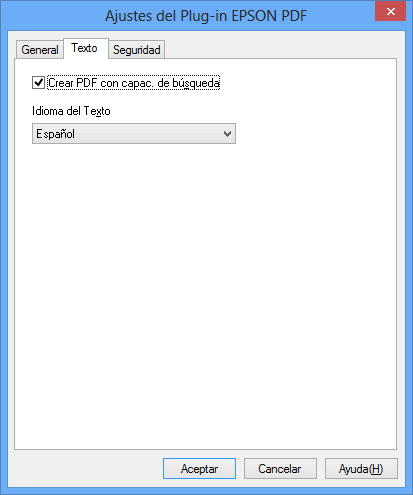
 Nota:
Nota:|
La ficha Texto sólo está disponible cuando se ha instalado ABBYY FineReader. Si ABBYY FineReader no está disponible en su país, no aparecerá la ficha Texto.
|
Para asignar una contraseña a un archivo PDF, haga clic en la ficha Seguridad y seleccione los ajustes de contraseña.

Para especificar el número máximo de páginas que se pueden incluir en un archivo PDF, haga clic en la ficha General y especifique este valor en Selec. nº para hacer arch.

Para otros ajustes en la ventana Ajustes del Plug-in EPSON PDF, consulte la Ayuda de EPSON Scan.
 |
Seleccione los ajustes adecuados para su documento y haga clic en Aceptar. Regresará a la ventana Ajustes de Guardar Archivo.
|
 |
Realice otros ajustes de guardar archivo, y haga clic en Aceptar. Epson Scan escaneará su documento y mostrará la ventana siguiente.
|
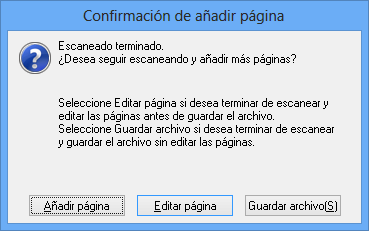
 Nota:
Nota:|
Si no selecciona la casilla de verificación Mostrar diálogo Añadir página tras escaneo en la ventana Ajustes de Guardar Archivo, esta ventana no aparecerá y Epson Scan guardará automáticamente su documento.
|
 |
Seleccione una de las opciones siguientes.
|
Añadir página: haga clic en este botón para escanear la siguiente página de su documento. Sustituya la primera página de la superficie para documentos colocando la siguiente, después haga clic en Escanear. Repita este paso para cada página del documento. Cuando haya terminado, haga clic en Editar página y vaya al paso 13.
Editar página: haga clic en este botón si ha escaneado todas las páginas necesarias y ahora quiere proceder a su edición antes de guardarlas en un archivo PDF. Después, vaya al paso 13.
Guardar archivo: haga clic en este botón cuando esté listo para finalizar el escaneo y guardar las páginas escaneadas en un PDF sin editarlas. Después, vaya al paso 15.
 |
En la ventana Página de edición aparecerán miniaturas de cada página escaneada.
|
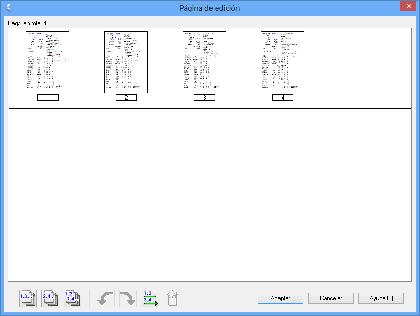
Utilice las siguientes herramientas de la ventana Página de edición para seleccionar, girar, reorganizar y borrar páginas.
Si desea incluir todas las páginas del documento en archivos PDF con su aspecto actual, vaya al paso 14.
Si quiere girar las páginas, haga clic en ellas o utilice el icono  de páginas impares,
de páginas impares,  de páginas pares o
de páginas pares o  de todas las páginas para seleccionar las páginas, después haga clic en el icono
de todas las páginas para seleccionar las páginas, después haga clic en el icono  de izquierda o
de izquierda o  de derecha para su respectivo giro.
de derecha para su respectivo giro.
 de páginas impares,
de páginas impares,  de páginas pares o
de páginas pares o  de todas las páginas para seleccionar las páginas, después haga clic en el icono
de todas las páginas para seleccionar las páginas, después haga clic en el icono  de izquierda o
de izquierda o  de derecha para su respectivo giro.
de derecha para su respectivo giro.Si quiere eliminar las páginas, haga clic en ellas o utilice el icono  de páginas impares o
de páginas impares o  de páginas pares para seleccionar las páginas, después haga clic en el icono
de páginas pares para seleccionar las páginas, después haga clic en el icono  de borrar para su eliminación.
de borrar para su eliminación.
 de páginas impares o
de páginas impares o  de páginas pares para seleccionar las páginas, después haga clic en el icono
de páginas pares para seleccionar las páginas, después haga clic en el icono  de borrar para su eliminación.
de borrar para su eliminación.  Nota:
Nota:|
El icono
 de borrar no está disponible si ha seleccionado todas las páginas. de borrar no está disponible si ha seleccionado todas las páginas. |
Para más información sobre estas herramientas de la ventana Página de edición, consulte la Ayuda de Epson Scan.
 |
Cuando haya terminado de editar las páginas, haga clic en Aceptar. Las páginas se han guardado en un archivo PDF en Imágenes, Mis imágenes o en la ubicación seleccionada en la ventana Ajustes de Guardar Archivo, volviendo a la ventana Modo Fácil.
|
 |
Haga clic en Cerrar para salir de Epson Scan.
|
Escaneo a archivo PDF en Modo Profesional
 |
Coloque su documento en la superficie para documentos o en el alimentador automático de documentos. Consulte las instrucciones en Colocación de documentos o fotografías o en Carga de documentos en el alimentador automático de documentos.
|
 |
Inicie Epson Scan. Consulte las instrucciones en Inicio de Epson Scan.
|
 |
En la ventana Modo Profesional, seleccione los ajustes Tipo Documento, Origen Documento, Tipo Auto Exposición, Tipo Imagen y Resolución. Si desea más detalles, consulte Escaneo en Modo Profesional.
|
 |
Haga clic en el botón Previo para previsualizar la imagen (o imágenes); después, seleccione el área de escaneo. Si desea más detalles, consulte Previsualización y ajuste del área de escaneo.
|
 |
Configure los demás ajustes necesarios de la imagen. Si desea más información, consulte Ajuste del color y otros ajustes de la imagen.
|
 |
Cambie el tamaño de la imagen como desee. Si desea más información, consulte Selección del tamaño de escaneo.
|
 |
Haga clic en Escanear. Aparecerá la ventana Ajustes de Guardar Archivo.
|
 |
Seleccione PDF como el ajuste de Tipo. Se mostrarán los ajustes actuales de Tamaño Papel, Orientación, Margen, Número de páginas, Nivel de Compresión y Ajuste de texto.
|

 |
Haga clic en Opciones. Verá la ventana Ajustes del Plug-in EPSON PDF.
|
Para crear un archivo PDF con capacidad de búsqueda, haga clic en la ficha Texto, seleccione la casilla de verificación Crear PDF con capac. de búsqueda, y después seleccione su idioma en la lista Idioma del Texto.
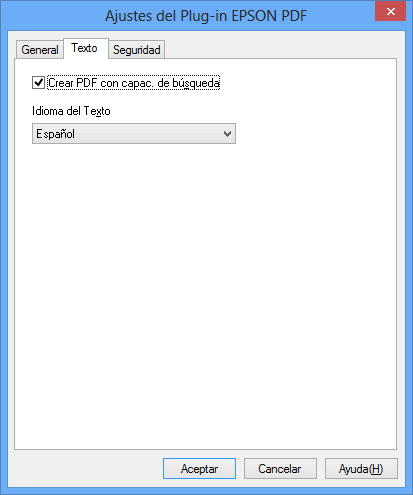
 Nota:
Nota:|
La ficha Texto sólo está disponible cuando se ha instalado ABBYY FineReader. Si ABBYY FineReader no está disponible en su país, no aparecerá la ficha Texto.
|
Para asignar una contraseña a un archivo PDF, haga clic en la ficha Seguridad y seleccione los ajustes de contraseña.

Para especificar el número máximo de páginas que se pueden incluir en un archivo PDF, haga clic en la ficha General y especifique este valor en Selec. nº para hacer arch.

Para otros ajustes en la ventana Ajustes del Plug-in EPSON PDF, consulte la Ayuda de EPSON Scan.
 |
Seleccione los ajustes adecuados para su documento y haga clic en Aceptar. Regresará a la ventana Ajustes de Guardar Archivo.
|
 |
Realice otros ajustes de guardar archivo, y haga clic en Aceptar. Epson Scan escaneará su documento original y mostrará la ventana siguiente.
|
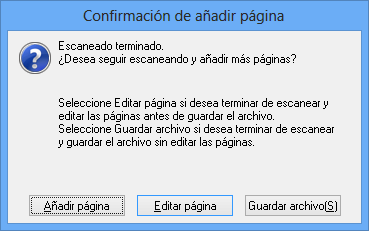
 Nota:
Nota:|
Si no selecciona la casilla de verificación Mostrar diálogo Añadir página tras escaneo en la ventana Ajustes de Guardar Archivo, esta ventana no aparecerá y Epson Scan guardará automáticamente su documento.
|
 |
Seleccione una de las opciones siguientes.
|
Añadir página: haga clic en este botón para escanear la siguiente página de su documento. Sustituya la primera página de la superficie para documentos colocando la siguiente, después haga clic en Escanear. Cuando haya terminado, haga clic en el botón Editar página y vaya al paso 13.
Editar página: haga clic en este botón si ha escaneado todas las páginas necesarias y ahora quiere proceder a su edición antes de guardarlas en un archivo PDF. Después, vaya al paso 13.
Guardar archivo: haga clic en este botón cuando esté listo para finalizar el escaneo y guardar las páginas escaneadas en un PDF sin editarlas. Después, vaya al paso 15.
 |
En la ventana Página de edición aparecerán miniaturas de cada página escaneada.
|
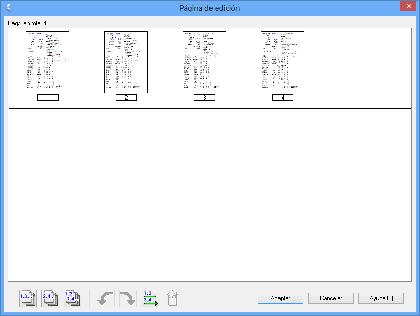
Utilice las siguientes herramientas de la ventana Página de edición para seleccionar, girar, reorganizar y borrar páginas.
Si desea incluir todas las páginas del documento en archivos PDF con su aspecto actual, haga clic en el icono  de todas las páginas, y a continuación vaya al paso 14.
de todas las páginas, y a continuación vaya al paso 14.
 de todas las páginas, y a continuación vaya al paso 14.
de todas las páginas, y a continuación vaya al paso 14.Si quiere girar las páginas, haga clic en ellas o utilice el icono  de páginas impares,
de páginas impares,  de páginas pares o
de páginas pares o  de todas las páginas para seleccionar las páginas, después haga clic en el icono
de todas las páginas para seleccionar las páginas, después haga clic en el icono  de izquierda o
de izquierda o  de derecha para su respectivo giro.
de derecha para su respectivo giro.
 de páginas impares,
de páginas impares,  de páginas pares o
de páginas pares o  de todas las páginas para seleccionar las páginas, después haga clic en el icono
de todas las páginas para seleccionar las páginas, después haga clic en el icono  de izquierda o
de izquierda o  de derecha para su respectivo giro.
de derecha para su respectivo giro.Si quiere eliminar las páginas, haga clic en ellas o utilice el icono  de páginas impares o
de páginas impares o  de páginas pares para seleccionar las páginas, después haga clic en el icono
de páginas pares para seleccionar las páginas, después haga clic en el icono  de borrar para su eliminación.
de borrar para su eliminación.
 de páginas impares o
de páginas impares o  de páginas pares para seleccionar las páginas, después haga clic en el icono
de páginas pares para seleccionar las páginas, después haga clic en el icono  de borrar para su eliminación.
de borrar para su eliminación.  Nota:
Nota:|
El icono
 de borrar no está disponible si ha seleccionado todas las páginas. de borrar no está disponible si ha seleccionado todas las páginas. |
Para más información sobre estas herramientas de la ventana Página de edición, consulte la Ayuda de Epson Scan.
 |
Cuando haya terminado de editar las páginas, haga clic en Aceptar. Las páginas se han guardado en un archivo PDF en Imágenes, Mis imágenes o en la ubicación seleccionada en la ventana Ajustes de Guardar Archivo, volviendo a la ventana Modo Profesional.
|
 |
Haga clic en Cerrar para salir de Epson Scan.
|
Escaneo a doble cara
Puede escanear un documento por las dos caras mediante el alimentador automático de documentos. Primero, se pueden escanear las páginas de numeración impar para, a continuación, invertir el documento y escanear las páginas de numeración par. Después, puede utilizar la ventana Página de edición para ordenar las páginas automáticamente.
 Nota:
Nota:|
Los pasos siguientes corresponden al escaneo a doble cara en Modo Oficina.
|
 |
Coloque la primera página de su documento en el alimentador automático de documentos. Consulte las instrucciones en Carga de documentos en el alimentador automático de documentos.
|
 |
Inicie Epson Scan. Consulte las instrucciones en Inicio de Epson Scan.
|
 |
Seleccione Modo Oficina en la lista Modo. Consulte las instrucciones en Cambio del modo de escaneo.
|
 |
En la ventana Modo Oficina, seleccione los ajustes Tipo Imagen, Tamaño y Resolución. Si desea más detalles, consulte Escaneo en Modo Oficina.
|
 |
Seleccione Detección Automática o ADF como el ajuste de Origen Documento.
|
 |
Haga clic en Previo. El alimentador automático de documentos cargará la primera página del documento, Epson Scan la pre-escaneará y aparecerá en la ventana Previo. Después, el alimentador automático de documentos expulsará la primera página.
|
 |
Realice los ajustes necesarios en la imagen. Si desea más información, consulte Ajuste del color y otros ajustes de la imagen.
|
 |
Coloque la primera página del documento encima del resto de páginas y luego, cargue todo el documento (un máximo de 40 páginas) en el alimentador automático de documentos.
|
 |
Haga clic en Escanear. Aparecerá la ventana Ajustes de Guardar Archivo.
|
 |
Seleccione PDF como el ajuste de Tipo. Se mostrarán los ajustes actuales de Tamaño Papel, Orientación, Margen, Número de páginas, Nivel de Compresión y Ajuste de texto.
|

 |
Haga clic en Opciones. Verá la ventana Ajustes del Plug-in EPSON PDF.
|
Para crear un archivo PDF con capacidad de búsqueda, haga clic en la ficha Texto, seleccione la casilla de verificación Crear PDF con capac. de búsqueda, y después seleccione su idioma en la lista Idioma del Texto.
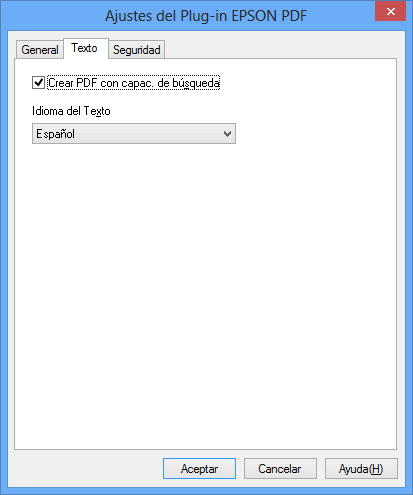
 Nota:
Nota:|
La ficha Texto sólo está disponible cuando se ha instalado ABBYY FineReader. Si ABBYY FineReader no está disponible en su país, no aparecerá la ficha Texto.
|
Para asignar una contraseña a un archivo PDF, haga clic en la ficha Seguridad y seleccione los ajustes de contraseña.

Para especificar el número máximo de páginas que se pueden incluir en un archivo PDF, haga clic en la ficha General y especifique este valor en Selec. nº para hacer arch.

Para otros ajustes en la ventana Ajustes del Plug-in EPSON PDF, consulte la Ayuda de EPSON Scan.
 |
Seleccione los ajustes adecuados para su documento y haga clic en Aceptar. Regresará a la ventana Ajustes de Guardar Archivo.
|
 |
Realice otros ajustes de guardar archivo, y haga clic en Aceptar. Epson Scan escaneará su documento y mostrará la ventana siguiente.
|
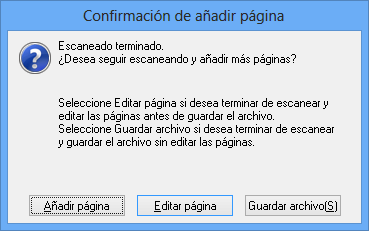
 Nota:
Nota:|
Si no selecciona la casilla de verificación Mostrar diálogo Añadir página tras escaneo en la ventana Ajustes de Guardar Archivo, esta ventana no aparecerá.
|
 |
Haga clic en Añadir página.
|
 |
Retire el documento del alimentador automático de documentos. Gírelo y vuelva a introducirlo en la bandeja de entrada con la última página en la parte superior.
|
 |
Haga clic en Escanear. Se escanearán las páginas pares, a la vez que verá la ventana Confirmación de añadir página.
|
 |
Haga clic en Editar página.
|
 |
En la ventana Página de edición aparecerán miniaturas de cada página escaneada.
|
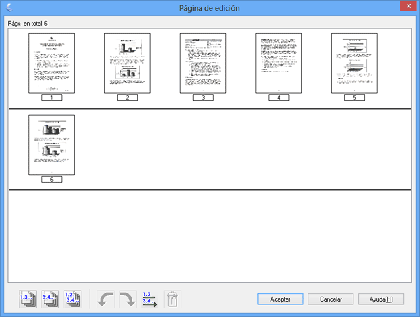
 |
Haga clic en el botón
 de ordenar por número de página. Las páginas se ordenarán automáticamente en el orden correcto. de ordenar por número de página. Las páginas se ordenarán automáticamente en el orden correcto. |
 |
Haga clic en Aceptar. Las páginas se guardan en un archivo PDF en Imágenes, Mis imágenes o en la ubicación seleccionada en la ventana Ajustes de Guardar Archivo y se vuelve a la ventana Modo Oficina.
|
 |
Haga clic en Cerrar para salir de Epson Scan.
|
